
Las 6 mejores formas de transferir archivos de Android a Android de forma inalámbrica

Dado que los dispositivos Android usan el mismo sistema operativo (SO), transferir archivos entre teléfonos Android no debería ser tan difícil. Sin embargo, transferir archivos uno por uno puede llevar mucho tiempo. Afortunadamente, existen diversas maneras de transferir archivos entre Android , incluyendo aplicaciones de transferencia de terceros, Bluetooth, servicios de Android en la nube y más. Esta guía explicará las 6 formas más comunes de hacerlo.
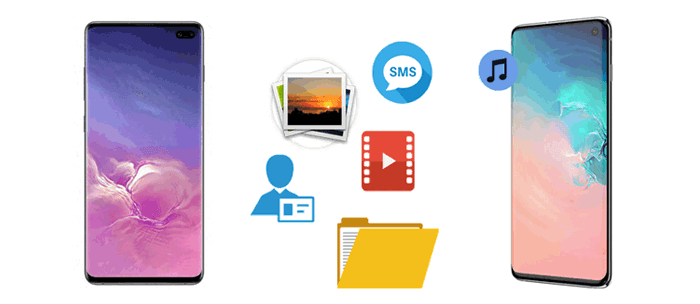
Coolmuster Mobile Transfer es un potente programa de transferencia de archivos que ofrece una interfaz intuitiva y una transferencia rápida y segura de archivos entre teléfonos Android. Con él, puedestransferir diversos archivos, como música , aplicaciones, contactos, fotos y más, entre teléfonos Android sin perder la calidad de los datos.
Además, con el programa, puedes transferir archivos entre diferentes plataformas, como iOS y Android . El programa ofrece dos opciones de conexión: cable USB o Wi-Fi para transferir archivos entre teléfonos Android .
Las características de la transferencia móvil incluyen:
¿Cómo transfiero todo de mi antiguo Android a mi nuevo Android usando Mobile Transfer?
01 Descargue, instale y ejecute Mobile Transfer en su computadora.
02 Siguiendo las instrucciones en pantalla, conecte su teléfono Android a la computadora mediante cables USB o Wi-Fi.

03 Tras la conexión, confirme que el teléfono antiguo se encuentra en la fuente. De lo contrario, haga clic en "Cambiar" para cambiar de ubicación. A continuación, seleccione los archivos que desea transferir entre Android y haga clic en "Iniciar copia" para empezar a compartir archivos entre teléfonos Android .

Puedes ver la guía en vídeo aquí (unos 2 minutos):
Bluetooth (tecnología de transferencia inalámbrica) es una función integrada en teléfonos, tabletas, computadoras, etc., que permite transferir archivos entre dispositivos. Es compatible con varios sistemas operativos, como Android , Windows y más. Compartir archivos entre teléfonos Android con Bluetooth no es difícil.
Aquí hay instrucciones paso a paso sobre cómo transferir archivos de Android a Android de forma inalámbrica mediante Bluetooth:
Paso 1. En sus dispositivos Android , deslice hacia abajo el panel de notificaciones y active el Bluetooth. En uno de ellos, haga clic en el Android . Luego, Android clic en "Aceptar" en ambos dispositivos para autorizar la solicitud de emparejamiento Android

Paso 2. En el dispositivo Android de origen, seleccione los archivos que desea compartir. Luego, seleccione "Compartir", haga clic en el icono de "Bluetooth" y seleccione el dispositivo Android de destino.
Paso 3. En el dispositivo Android de destino, haga clic en "Aceptar" para aceptar la recepción de archivos e iniciar la transferencia de archivos por Bluetooth.
La cuenta de Google te permite sincronizar fácilmente archivos y datos entre varios dispositivos Android . Si quieres transferir archivos como contactos , eventos del calendario, datos de apps e incluso fotos almacenadas en Google Fotos, puedes usar la sincronización de la cuenta de Google.
A continuación te explicamos cómo transferir archivos de Android a Android a través de una cuenta de Google:
Paso 1. En tu dispositivo Android de origen, abre "Configuración" y ve a "Cuentas" > "Google".
Paso 2. Inicia sesión con tu cuenta de Google y habilita la opción de sincronización para los tipos de datos que deseas transferir (contactos, calendario, datos de aplicaciones, etc.).

Paso 3. En el dispositivo Android de destino, inicie sesión con la misma cuenta de Google y asegúrese de que la sincronización esté habilitada.
Paso 4. Espere a que se complete el proceso de sincronización y sus archivos estarán disponibles en el nuevo dispositivo.
Los servicios de almacenamiento en la nube como Dropbox ofrecen otra excelente manera de compartir archivos entre dispositivos Android . Dropbox permite a los usuarios subir archivos desde un teléfono Android y descargarlos en otro. Sin embargo, el espacio gratuito que ofrecen estos servicios suele ser limitado. Si el tamaño de los datos que desea transferir supera este límite, es posible que este método ya no sea aplicable o que deba invertir en espacio adicional.
A continuación se explica cómo utilizar Dropbox para la transferencia de archivos Android :
Paso 1. Descargue e instale Dropbox en ambos teléfonos Android .
Paso 2. En el dispositivo de origen, abre Dropbox y carga los archivos que deseas transferir.

Paso 3. En el dispositivo de destino, inicie sesión en la misma cuenta de Dropbox y descargue los archivos cargados.
Usar un cable USB es una forma directa y fiable de transferir archivos entre teléfonos Android . Este método requiere una computadora como medio de almacenamiento. Además, los pasos son relativamente más complejos. Si no le importa, siga los pasos a continuación para enviar archivos entre teléfonos mediante un cable de datos.
Paso 1. Conecte ambos teléfonos Android a una computadora mediante cables USB.
Paso 2. En ambos dispositivos, habilite el modo "Transferencia de archivos" desde la configuración USB.

Paso 3. Abra el “Explorador de archivos” en su computadora y navegue hasta el almacenamiento del teléfono de origen.
Paso 4. Copie los archivos que desea transferir y péguelos en el almacenamiento del teléfono de destino.
Xender es una excelente aplicación multiplataforma para compartir archivos que permite a los usuarios transferir diversos tipos de archivos entre iOS , Windows y Android . La aplicación es reconocida por su alta velocidad de transferencia de archivos y su interfaz intuitiva, lo que la convierte en una opción ideal para compartir carpetas entre Android Android .
Aquí tienes una guía paso a paso sobre cómo compartir archivos de un teléfono a otro con Xender:
Paso 1. Accede a Google Play Store e instala la aplicación Xender. Luego, instálala y ejecútala en tu teléfono Android . En tu dispositivo Android de origen, en la parte inferior de la pantalla, haz clic en "Enviar" y configura la aplicación como se indica.
Paso 2. La aplicación activará el punto de acceso en tu dispositivo y luego verás un código QR en tu pantalla.
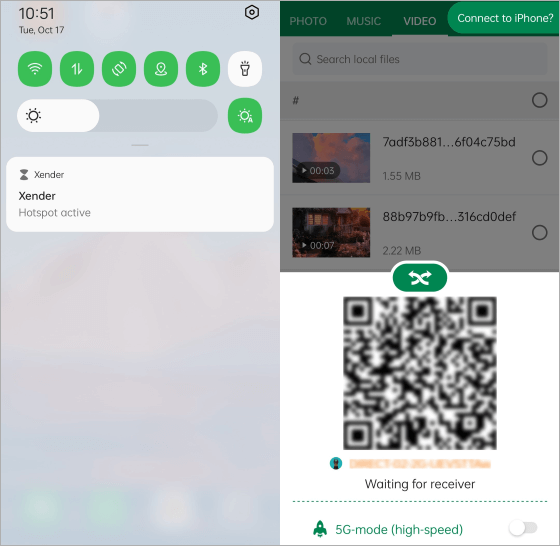
Paso 3. En el otro dispositivo Android , en la esquina superior derecha, haz clic en el botón "Menú". En el menú desplegable, haz clic en "Escanear/Conectar" y escanea el código QR para conectarte al dispositivo Android de origen. Verás una notificación para activar el wifi; permítelo. Tus dispositivos Android se conectarán.
Paso 4. Explora los archivos. Marca los que quieras compartir. Haz clic en "Enviar" para compartir archivos entre teléfonos Android .
Ahora has aprendido seis formas confiables de transferir archivos de Android a Android . Bluetooth, la cuenta de Google, el almacenamiento en la nube, el cable USB y Xender ofrecen soluciones de transferencia de archivos, pero presentan limitaciones como baja velocidad, dependencia de internet o pasos complejos.
Si buscas la forma más rápida de compartir archivos entre teléfonos, Coolmuster Mobile Transfer es la mejor opción. Garantiza una transferencia de archivos segura, estable y eficiente sin pérdida de datos. Descárgalo y pruébalo ahora.
Artículos relacionados:
Cómo transferir datos de Android a Android [8 métodos]
Cómo transferir aplicaciones de Android a Android [Los 8 mejores métodos]
Cómo transferir vídeos de Android a Android con 5 métodos efectivos
Las 7 mejores formas de transferir fotos de Android a Android

 Transferencia de teléfono a teléfono
Transferencia de teléfono a teléfono
 Las 6 mejores formas de transferir archivos de Android a Android de forma inalámbrica
Las 6 mejores formas de transferir archivos de Android a Android de forma inalámbrica





